发布时间:2016-01-10 12: 10: 38
几何图形是千变万化的,利用几何画板可以绘制很多几何图形,下面就来看看如何通过旋转三角形绘制几何画板平行四边形。
具体的操作步骤如下:
步骤一 绘制三角形
打开几何画板,单击侧边栏“点工具”, 按住“Shift”键依次在画布上面绘制三个点,选中三点并按住“Ctrl+L”键,三角形就制作好了,如下图所示。
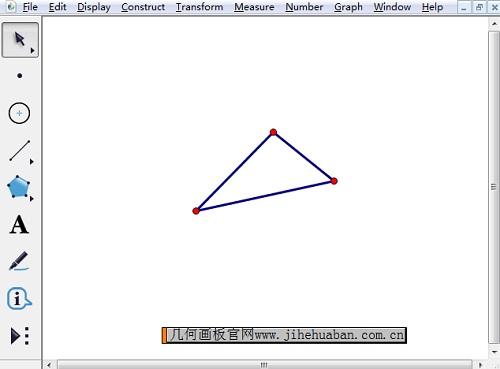
步骤二 构造平行四边形
1.选中三角形的一边,执行“构造”——“中点”找到线段的中点。
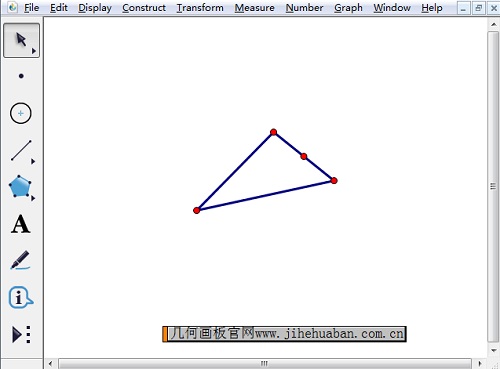
2.用“移动箭头工具”双击中点,选中剩余的两条边,单击菜单栏“变换”——旋转,在弹出的旋转对话框中输入“180”,单击“确定”按钮。
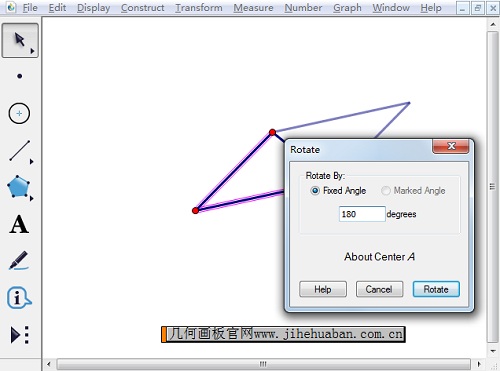
3.选中四边形中间的线段,右键选择“隐藏线段”即制作好了平行四边形。
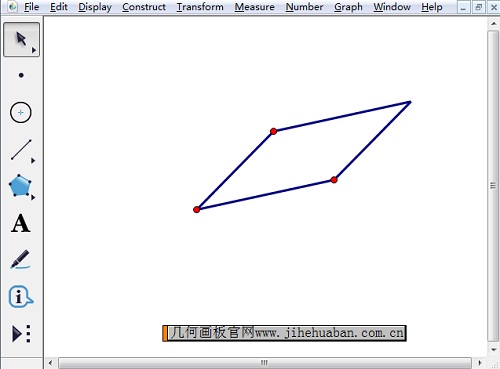
以上给大家讲解了使用几何画板旋转法绘制平行四边形的方法,此方法比较简单,易操作,对于初学者是极好掌握的。如需关于验证同底等高平行四边形面积相等的几何画板课件下载,可参考制作同底等高平行四边形面积相等课件。
展开阅读全文
︾